

Ini selalu tidak menyenangkan ketika, ketika Anda menghubungkan USB flash drive yang lama dan setia ke komputer, alih-alih daftar file yang diharapkan, Anda mendapatkan pesan sistem luar biasa yang menginformasikan bahwa perangkat tidak dikenali. Jangan terburu-buru panik dan meratapi data yang hilang selamanya! Seringkali hasil ini adalah hasil dari alasan sepele dan jarang merupakan gejala masalah peralatan yang serius dan tidak dapat diperbaiki. Karena itu, sebelum menghapus flash drive, coba dulu beberapa langkah yang mungkin membuat komputer Anda mengenalinya.
Pasang flash drive ke port USB lain
Meskipun ini adalah solusi yang paling jelas, ini sering diabaikan. Namun, dalam banyak kasus, komputer tidak dapat mengenali flash drive justru karena masalah dengan port USB tertentu yang terhubung.
Coba saja yang lain - jika mungkin salah satu yang terletak di bagian belakang komputer (jika menyangkut sistem desktop). Hindari menghubungkan memori flash melalui hub USB (hub), karena jenis perangkat periferal ini sering menyebabkan masalah yang serupa ("perangkat USB tidak dikenali").
Jika ini tidak membantu, jangan buru-buru menyerah. Cobalah di komputer atau laptop lain - ada kemungkinan bahwa penyebab masalahnya berakar pada sistem asli, dan bukan di memori USB itu sendiri.
Periksa apakah perangkat terlihat di menu alat Manajemen Disk
Manajemen Disk adalah alat yang bermanfaat, tetapi sedikit diketahui dan jarang digunakan yang merupakan bagian dari apa yang disebut "Alat Administratif" Windows.
Untuk memulainya, klik kanan pada tombol "Start" dan pilih "Disk Management" di menu konteks (di Windows 8.x dan Windows 10), atau klik pada keyboard 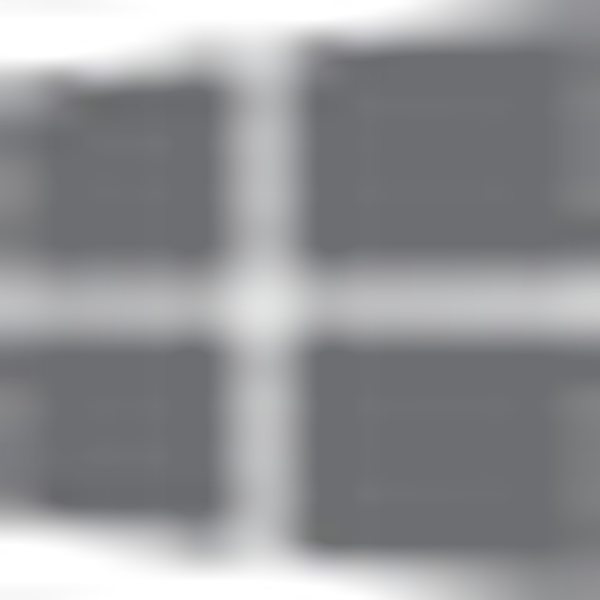 + R, di bidang "Run", masukkan perintah diskmgmt.msc dan tekan Enter (pada Windows 7, Windows 8.x dan Windows 10).
+ R, di bidang "Run", masukkan perintah diskmgmt.msc dan tekan Enter (pada Windows 7, Windows 8.x dan Windows 10).
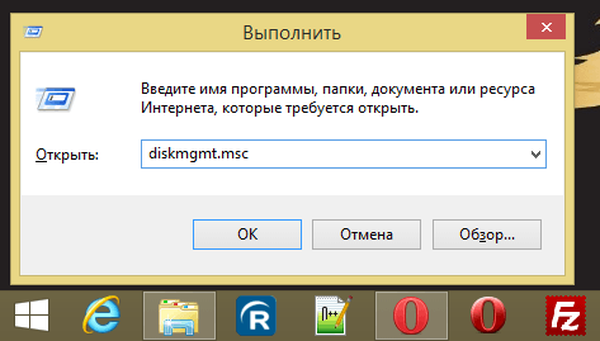
Alat ini menampilkan daftar semua drive yang terhubung ke komputer. Jika drive USB Anda merupakan bagian dari itu, Anda dapat dengan mudah mengidentifikasinya berdasarkan ukurannya dan label "Perangkat yang dapat dilepas".
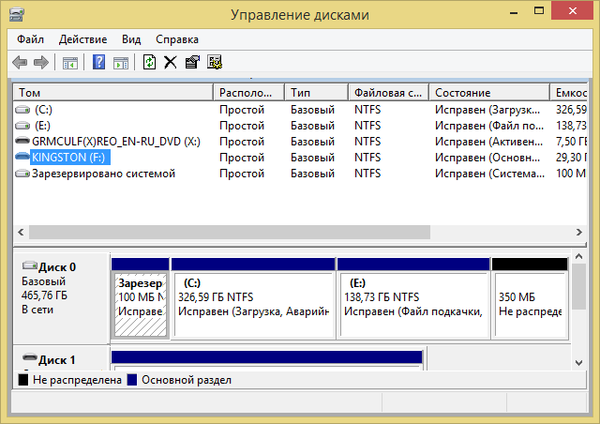
Jika flash drive terlihat di sini, tetapi tidak di Windows Explorer, Anda dapat melakukan tindakan berikut. Pertama, periksa status bagian yang sesuai. Jika ditandai "OK" tetapi tidak memiliki huruf drive, ini menjelaskan mengapa Windows tidak melihat memori USB..
Untuk mengatasi masalah ini, cobalah memindai dengan alat TestDisk gratis, yang dapat memperbaiki kesalahan yang mencegah Windows mengenali flash drive. Jika ini tidak membantu, pindai kembali menggunakan PhotoRec, yang dapat mengekstrak file walaupun disk tempat penyimpanannya rusak.
Jika semua upaya untuk mendapatkan informasi yang direkam pada memori USB tidak berhasil, Anda setidaknya dapat membuatnya dapat digunakan kembali. Klik kanan pada perangkat dalam Manajemen Disk dan format ulang - setelah itu flash drive dapat kembali terlihat dan dapat diakses untuk Windows.
Jika informasi pada stik USB sangat berharga, setelah memformat, Anda dapat melakukan upaya terakhir untuk mengembalikannya. Untuk tujuan ini, gunakan alat untuk memulihkan informasi yang hilang dari disk yang diformat atau tidak berfungsi, seperti MiniTool Power Data Recovery, misalnya - program ini dapat mengekstraksi, jika tidak semua, setidaknya sebagian dari file yang dihapus.
Verifikasi bahwa Windows telah menetapkan huruf drive yang benar
Jika drive USB ditandai sebagai "Gagal" dalam daftar Manajemen Disk, masalah pengenalan mungkin disebabkan oleh fakta bahwa sistem operasi karena alasan tertentu menetapkan huruf yang tidak valid untuk perangkat yang sesuai. Untuk melakukan ini secara manual, cukup klik kanan pada flash drive dalam daftar dan pilih "Ubah huruf drive atau path drive" dan kemudian tetapkan salah satu huruf gratis.
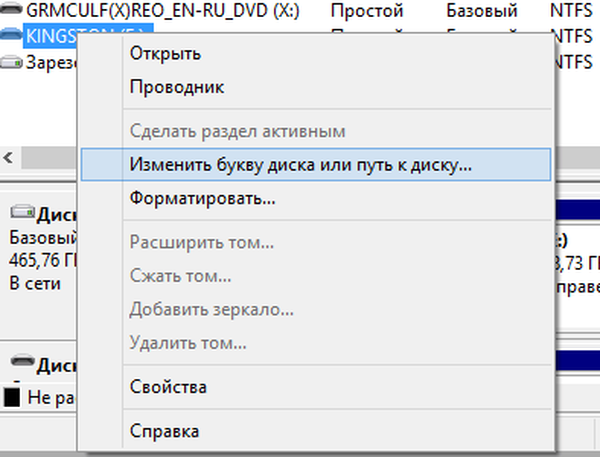
Jika flash drive berjalan di komputer lain ...
Jika memori USB mudah dikenali oleh komputer lain, tetapi tidak oleh Anda sendiri, masalahnya mungkin bersifat lokal, biasanya terkait dengan perangkat lunak, atau, lebih jarang, kegagalan perangkat keras..
Untuk melokalisasi masalah, jalankan "Pengelola Perangkat" (Pengelola Perangkat) - 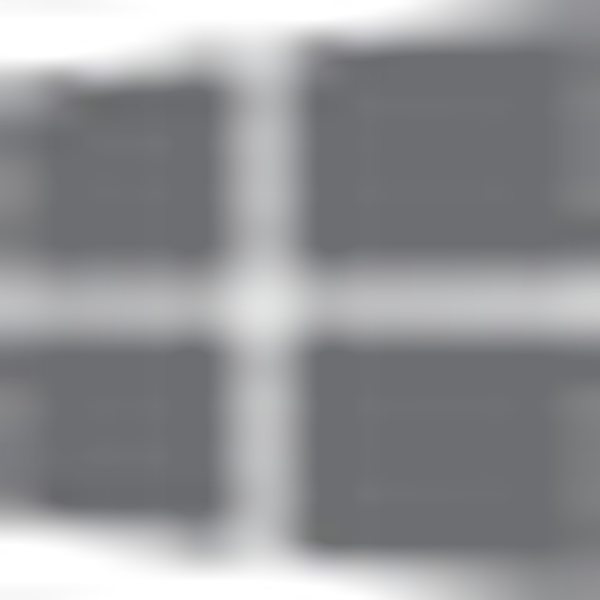 + R dan tim devmgmt.msc (pada Windows 7, 8.x dan 10), atau klik kanan pada tombol "Start" dan kemudian pilih "Device Manager" di menu konteks yang terbuka (di Windows 8.x dan 10).
+ R dan tim devmgmt.msc (pada Windows 7, 8.x dan 10), atau klik kanan pada tombol "Start" dan kemudian pilih "Device Manager" di menu konteks yang terbuka (di Windows 8.x dan 10).
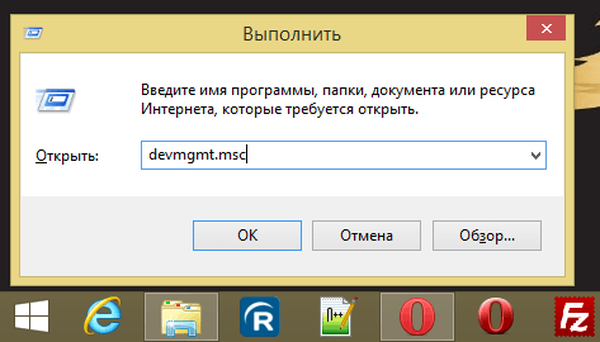
Buka daftar pohon dengan perangkat disk dan lihat apakah ada di antara mereka yang ditandai dengan ikon karakteristik dalam bentuk segitiga kuning dengan tanda seru hitam - ini adalah tanda bahwa ada masalah.
Biasanya masalahnya adalah driver - klik kanan pada perangkat, pilih "Properties" dan lihat pesan kesalahan di bidang "Device Status". Jika deskripsi kesalahan tidak sepenuhnya jelas, cari di Internet untuk penjelasan rinci tentang alasan menggunakan kode kesalahan yang ditunjukkan..
Ketika datang ke masalah perangkat lunak / driver, Anda dapat mencoba mengembalikan keadaan sistem operasi sebelumnya menggunakan fungsi "Pemulihan Sistem"; Anda juga dapat mencoba memperbarui / menginstal driver (fungsi "Update drivers") atau cukup unduh versi terbaru dari driver yang diperlukan dari situs web produsen motherboard Anda dan instal secara manual.
Juga periksa bagian "pengontrol USB" di Device Manager untuk masalah dengan port USB dan pengontrol sistem pengelolaan. Buka properti semua perangkat USB Root Hub dan pada tab Power Management, hapus centang pada kotak "Izinkan perangkat ini dimatikan untuk menghemat daya" dan coba pasang kembali di flash drive..
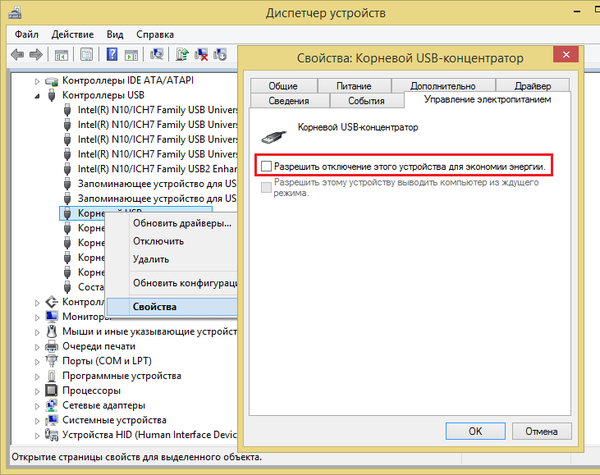
Dan hanya setelah Anda menggunakan semua solusi yang mungkin, dan tidak ada yang membantu, Anda dapat setuju bahwa flash drive "memerintahkan umur panjang" dan sekarang saatnya untuk membeli yang baru.
Semoga harimu menyenangkan!











